Како добити подршку за даљинску помоћ од Мицрософта
Подршка за даљинску помоћ(Remote Assistance Suppor) од Мицрософта(Microsoft) омогућава Мицрософт(Microsoft) стручњаку за подршку на другој локацији да види екран вашег рачунара и ради на рачунару преко безбедне везе. Ако се суочите са проблемима и требате да добијете подршку од некога ко има обуку од Мицрософта(Microsoft) , овај пост ће вам помоћи да то схватите. Процес има два дела. Прво(First) се повезујете са подршком преко ћаскања или позива, а затим добијате помоћ на даљину.
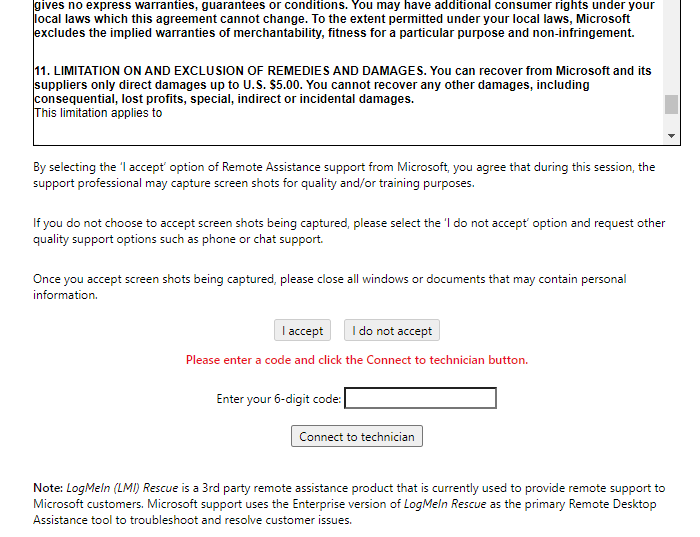
Мицрософт(Microsoft) подршка за даљинску помоћ(Assistance Support)
Занимљиво је знати да Мицрософт подршка(Microsoft Support) користи Ентерприсе(Enterprise) верзију ЛогМеИн Ресцуе-(LogMeIn Rescue) а као примарни алат за помоћ на удаљеној радној површини(Remote Desktop Assistance) за решавање проблема и проблеме корисника. ЛогМеИн(LogMeIn) ( ЛМИ(LMI) ) Ресцуе(Rescue) је производ треће стране за даљинску помоћ који се тренутно користи за пружање даљинске подршке Мицрософт(Microsoft) клијентима. Уз то, пре него што наставите, можда ћете желети да припремите неколико ствари које ће помоћи подршци и учинити целокупно искуство још бољим.
Уз то, следите доле наведене кораке:
Прва ствар коју треба да урадите је да разговарате са Мицрософт(Microsoft) -ом преко телефона или ћаскања. Након професионалног разговора, и када подршка буде јасна да се ситуација можда неће решити без даљинске подршке, добићете шестоцифрени код. Обавезно(Make) га пажљиво забележите.
- Када то приметите, отворите овај линк на Мицрософт.цом(Microsoft.com link)
- Кликните на дугме, прихватам(I accept) .
- Затим унесите шестоцифрени код,
- На крају кликните на дугме Повежи(Connect) се са техничаром.
Повезаће вас са техничаром који може да уради посао уместо вас. Пошто ЛогМеИн(LogMeIn) не инсталира никакав софтвер на рачунар, он осигурава да ће преференција за снимање екрана већ бити снимљена. Међутим, побрините се да све буде затворено док вам подршка помаже.
Надам се да ће вам пост помоћи да се повежете са Мицрософт(Microsoft) подршком да бисте решили свој проблем.
Ако није тако, можете се обратити и Мицрософт подршци(contact Microsoft Support) путем броја телефона(Phone Number) , ћаскања уживо(Live Chat) , е- поште(Email) итд.
Related posts
Мицрософт помоћник за подршку и опоравак - Решите Оффице и друге проблеме
Дајте или узмите техничку подршку помоћу апликације Куицк Ассист у оперативном систему Виндовс 11/10
Мицрософт преваре: Преваре телефоном и е-поштом које злоупотребљавају Мицрософт име
Мицрософт објављује најчешћа питања о завршетку подршке за Виндовс 10 Мобиле
Мицрософт подршка: број телефона, ћаскање уживо, ИД е-поште, корисне везе
Повежите Андроид са Виндовс 10 користећи Мицрософт Ремоте Десктоп
Како инсталирати подршку за Аппле мобилне уређаје на Виндовс 10
Шта је Тоуцх Суппорт витх Тоуцх Поинтс у Виндовс 11/10?
Избегавајте преваре техничке подршке на мрежи и решења за чишћење рачунара
Како контактирати Иахоо за информације о подршци
Како омогућити подршку за Минецрафт контролер
Како да користите апликацију Мицрософт Ремоте Десктоп за повезивање са удаљеним рачунарима
Како добити помоћ за Филе Екплорер у оперативном систему Виндовс 10
Тренутно нисмо у могућности да обрадимо ваш захтев на мрежи
Отворите .хлп датотеке помоћу ВинХлп32.еке; Претворите ХЛП у ЦХМ у оперативном систему Виндовс 11/10
Како да прилагодите контакт информације за подршку у Виндовс безбедности
Како разговарати са Аппле подршком директно са вашег иПхоне-а
Како користити и додати пословне/школске налоге у апликацију Мицрософт Аутхентицатор
Блокирајте или зауставите Мицрософт Едге искачуће савете и обавештења
Како уклонити дугме менија Екстензије са траке са алаткама Мицрософт Едге
